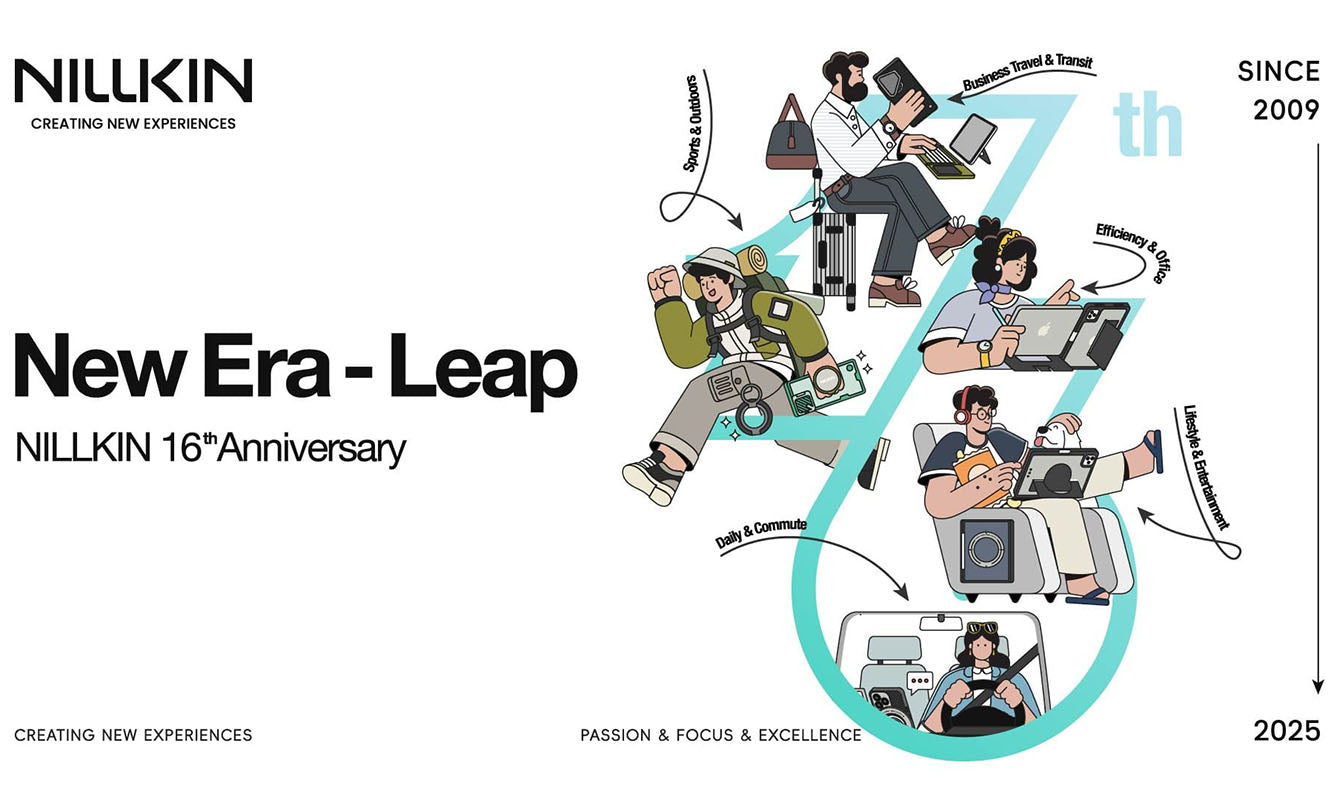接続、タッチパッド、充電、またはショートカットキーでお困りですか?ご安心ください — このガイドでは、Cube Pocketキーボードのよくある質問と実用的な解決策を紹介し、最大限に活用できるようサポートします。
学べること
- Bluetooth接続の問題
- タッチパッドが反応しない
- 充電とバッテリーのトラブルシューティング
- ショートカット&ファンクションキーの修正
- キーボードのケアと保護
- Cube Pocketキーボードのパーソナライズ
読み進めれば、よくある問題の解決方法とCube Pocketキーボードを最大限に活用する方法がわかります。
Bluetooth接続の問題
始める前の簡単なヒント:
初回接続時は、Fn + Cを押してペアリングモードに入ります。一度ペアリングすれば、後で再ペアリングなしでデバイスを切り替えられます。
スムーズなBluetoothパフォーマンスはシームレスな作業の鍵です。キーボードの接続に問題がある、または不安定に感じる場合は、以下の方法で解決しましょう。
ステップバイステップの解決策
-
接続できない?
キーボードをリセットするには、Fn + Rを3秒間押します。Bluetoothランプが点滅しリセットを示します。その後、Fn + Cを押して再ペアリングしてください。 -
Windowsデスクトップが接続できない?
「デバイスマネージャー → Bluetoothアダプター → ドライバーの更新」からBluetoothドライバーを更新してください。BT1 / BT2 / BT3の切り替えができない?. -
各チャンネルには1台のペアリング済みデバイスが保存されます。
Fn + Rを3秒間押して保存された接続をクリアし、再度デバイスをペアリングしてください。ペアリング後は、対応する
BT1 / BT2 / BT3のショートカットを押すだけで即座に切り替えられます。安定したBluetoothパフォーマンスを維持する -
スムーズで信頼性の高い接続を保つために、デバイスはキーボードから10メートル以内に置き、金属物や他の無線機器からの干渉を避け、キーボードのバッテリー残量を十分に保ってください。
これらのポイントを守ることで、すべてのデバイスでシームレスなタイピングを楽しめます。
タッチパッドが反応しない
タッチパッドがシングルタップに反応しない場合は、システム設定を調整してください:
iPhone:
- 設定 → アクセシビリティ → タッチ → AssistiveTouch → オンiPad:
- 設定 → 一般 → トラックパッド → タップでクリック → オン有効にすると、Cube Pocketのタッチパッドはノートパソコンのように滑らかで直感的に動作します。
充電とバッテリーのトラブルシューティング
以下をお試しください:
5V/1A出力に対応したアダプターを使用してください。
- 5V/1Aアダプターを使用しても充電できない場合は、別の充電ケーブルを試してください。
- 定期的な充電はバッテリーの健康を保ち、キーボードの最適なパフォーマンスを確保します。
ショートカット&ファンクションキーの修正
一部のショートカット(例:Ctrl + Alt + Delete)はシステムによって動作が異なる場合があります。
最新のファームウェアアップデートについてはNillkinサポートにお問い合わせください。ファンクションキーの完全な互換性を回復できます。
キーボードのケアと保護
湿気や多湿な環境を避ける
- 極端な温度にさらさない
- 直射日光を避ける
- 火や熱源から遠ざける
- 丁寧に扱い、定期的に充電する
Cube Pocketキーボードのパーソナライズ
皆さまのご意見を反映しました!
Cube Pocketキーボードは、あなたのワークフローと個性の両方にフィットするように設計されています。これまでは、Jet Black、Forest Green、Desert Khaki、そして英語(アメリカ)配列から選択できました。
作業環境に合わせやすいように、オーロラブルーと ダスクグレー の新色を追加し、さらに ドイツ語、スペイン語、およびアラビア語の言語レイアウトも増やしました。お好みの言語で快適にタイピングできます。これらのアップデートにより、Cube Pocketキーボードをより簡単にパーソナライズし、シームレスなタイピング体験をお楽しみいただけます。
まだお困りですか?
サポートチームがいつでもお手伝いします。皆さまのフィードバックは、アップデートの改善に役立っています。
[Nillkinサポートにお問い合わせ]
[Cube Pocketキーボードシリーズを探る]
[キューブポケットキーボードシリーズを探す]
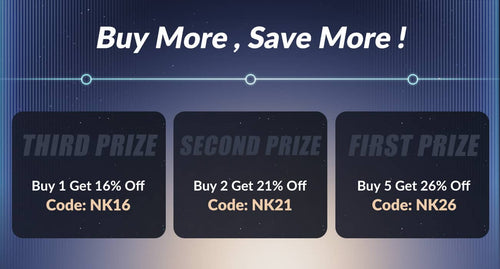
 iPad Pro/Air ケース
iPad Pro/Air ケース ギャラクシータブケース
ギャラクシータブケース
 磁気式iPadキーボード
磁気式iPadキーボード
 Xiaomi Pad ケース
Xiaomi Pad ケース
 タブレットアクセサリー
タブレットアクセサリー
 iPhone 17シリーズ
iPhone 17シリーズ iPhone 16シリーズ
iPhone 16シリーズ
 iPhone 15シリーズ
iPhone 15シリーズ
 iPhone 14シリーズ
iPhone 14シリーズ
 iPhone 13シリーズ
iPhone 13シリーズ
 iPhone 12シリーズ
iPhone 12シリーズ
 ギャラクシー Z フォールド & フリップ シリーズ
ギャラクシー Z フォールド & フリップ シリーズ ギャラクシー S25 シリーズ
ギャラクシー S25 シリーズ
 ギャラクシー S24 シリーズ
ギャラクシー S24 シリーズ
 ギャラクシー S23 シリーズ
ギャラクシー S23 シリーズ
 ギャラクシー S22 シリーズ
ギャラクシー S22 シリーズ
 シャオミシリーズ
シャオミシリーズ OnePlusシリーズ
OnePlusシリーズ
 オッポシリーズ
オッポシリーズ
 Vivoシリーズ
Vivoシリーズ
 ファーウェイ ホ Honor シリーズ
ファーウェイ ホ Honor シリーズ
 ナッシングシリーズ
ナッシングシリーズ
 iPhoneシリーズ
iPhoneシリーズ
 サムスン ギャラクシー シリーズ
サムスン ギャラクシー シリーズ
 OnePlusシリーズ
OnePlusシリーズ
 Xiaomiシリーズ
Xiaomiシリーズ
 OPPOシリーズ
OPPOシリーズ
 折りたたみ式キーボード
折りたたみ式キーボード
 スピーカー
スピーカー
 ラップトップ
ラップトップ
 健康
健康
 IceCore 65W GaN チャージャー
IceCore 65W GaN チャージャー
 充電器とケーブル
充電器とケーブル
 電話スタンド&マウント
電話スタンド&マウント
 車の充電
車の充電
 Nillkin 秋のセール
Nillkin 秋のセール